Зачем нужны эти клавиши?

Получил от подписчика такое сообщение: Спасибо за очень ценные рассылки! Ещё будет очень полезно для нас, если Вы глубоко рассмотрите не русскую клавиатуру и значения клавиш.
Давайте разбираться.
Прежде всего рассмотрим клавиши, которые привлекают наибольшее количество внимания за счет наличия индикаторов.
Caps lock, Scroll lock, Num lock
На большинстве клавиатур вверху справа имеется 3 индикатора (индикаторы могут располагаться прямо в клавишах), которые загораются при нажатии клавиш: caps lock, scroll lock, num lock.

С клавишей Caps Lock более-менее большинство пользователей знакомы — она переключает раскладку клавиатуры в верхний регистр.

Другими словами, после включения режима Caps Lock будут печататься заглавные буквы.
Далее рассмотрим клавишу Num Lock. Не удивляйтесь, если не найдете эту кнопку у себя на клавиатуре.
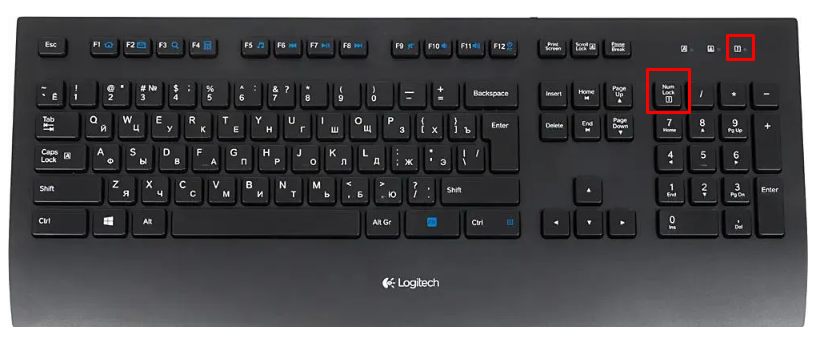
Эта кнопка включает цифровую клавиатуру, которая находится справа. Если отдельного цифрового блока у вас нет, то и включать нечего. Соответственно кнопка будет отсутствовать. Такое часто встречается на ноутбуках для экономии места.
Самая непонятная из трех кнопок этой группы — Scroll Lock. Если клавишей Num Lock я за двадцать лет работы за ПК пару раз пользовался, то кнопка Scroll Lock за это время мне вообще не понадобилась. Зачем она нужна?
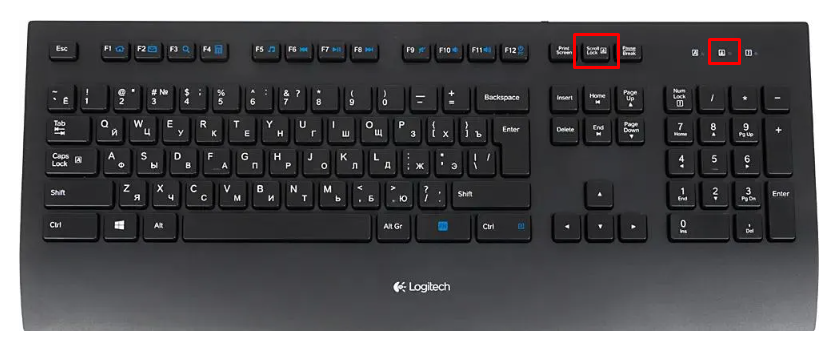
Scroll в переводе означает — прокрутка. На данный момент её функционал полностью заменило колесо прокрутки на мышке. Ранее на мышках не было прокрутки, а при работе в некоторых приложениях нужно было как-то быстро перемещаться по документам, страницам, окнам. При желании вы и сейчас можете посмотреть, как функционирует данная клавиша. Нагляднее всего это будет в электронных таблицах.
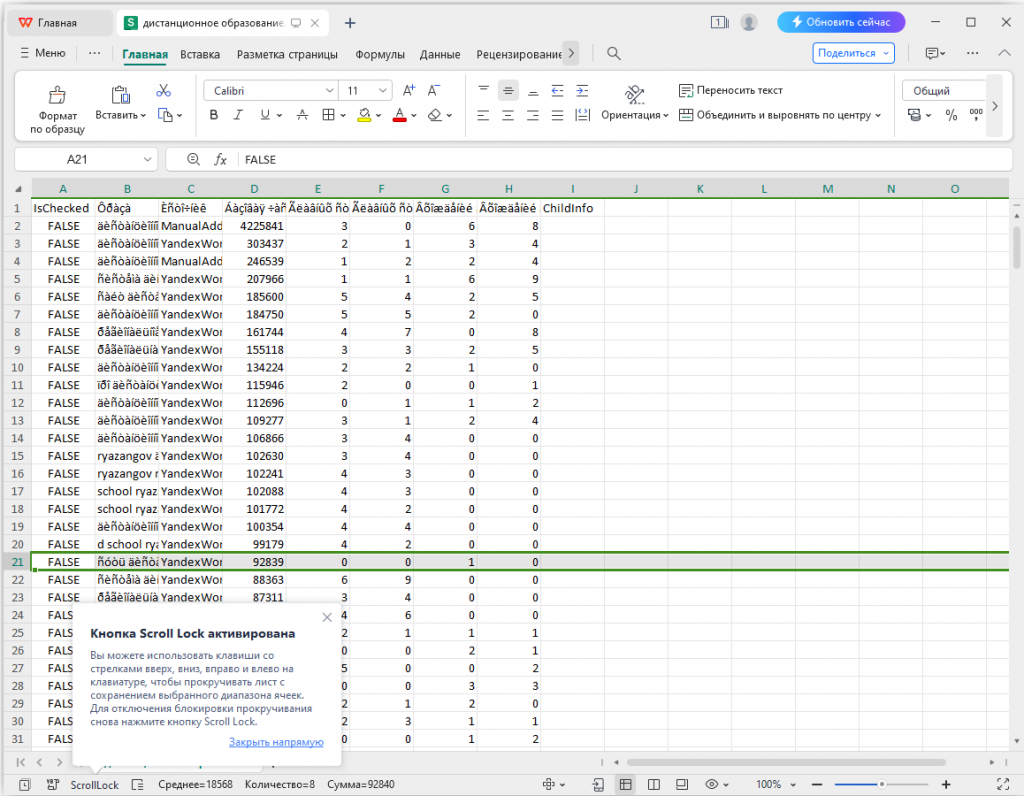
Клавиша Pause/Break
В некоторых старых программах при нажатии этой клавиши приостанавливается выполнение программы.

Кроме того, если при этом нажата клавиша CTRL, работа программы будет прервана. За всё время работы с ПК я её ни разу не использовал.
Insert
Включение и выключение режима вставки. Если режим вставки включен, вводимый вами текст будет вставляться в позиции курсора. Если режим вставки выключен, вводимый вами текст будет заменять уже имеющиеся символы.
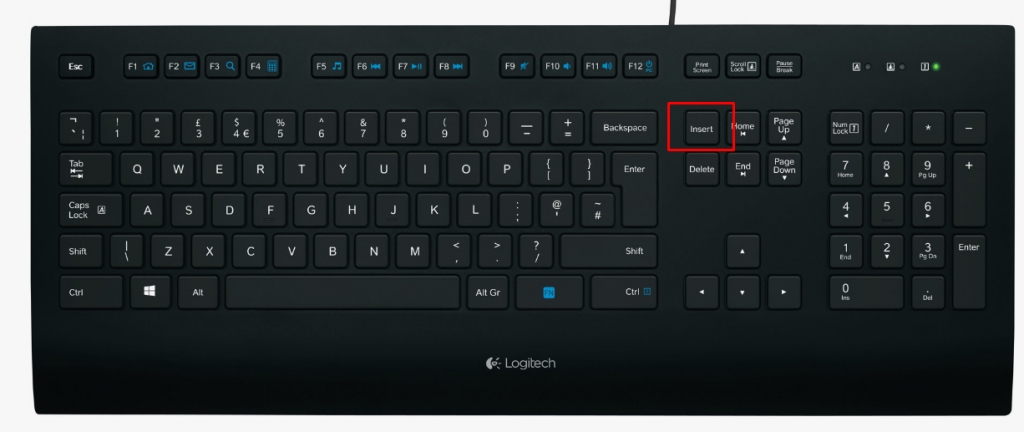
Случайное нажатие на эту клавишу в моём случае доставляло больше неудобств, чем пользы. Намерено её использовать не приходилось.
Дальше рассмотрим сразу несколько клавиш.
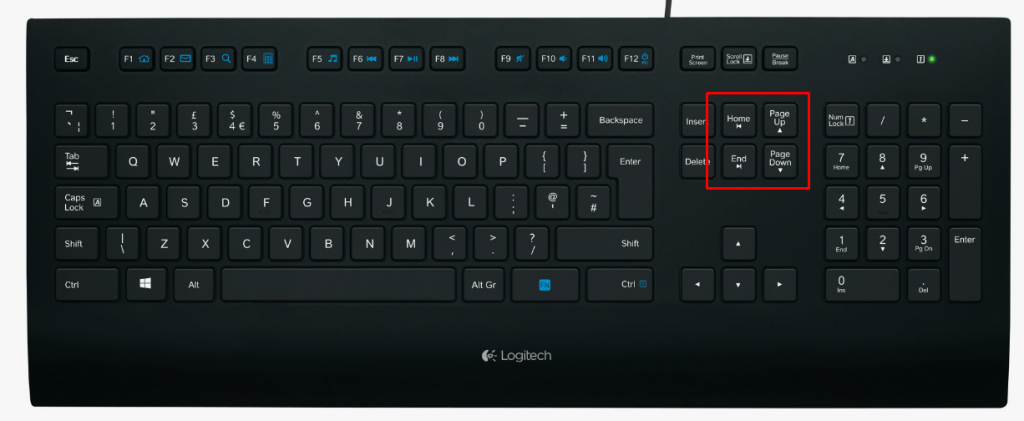
HOME — Перемещение курсора в начало строки или в верхнюю часть веб-страницы
END — Перемещение курсора в конец строки или в нижнюю часть веб-страницы
CTRL+HOME — Перемещение курсора в начало документа
CTRL+END — Перемещение курсора в конец документа
PAGE UP — Перемещение курсора или страницы на один экран вверх
PAGE DOWN — Перемещение курсора или страницы на один экран вниз
Этой группой клавиш я практически не пользовался. Будут полензы тем, кто работает с электронными документами.
ESC — Отмена текущей задачи
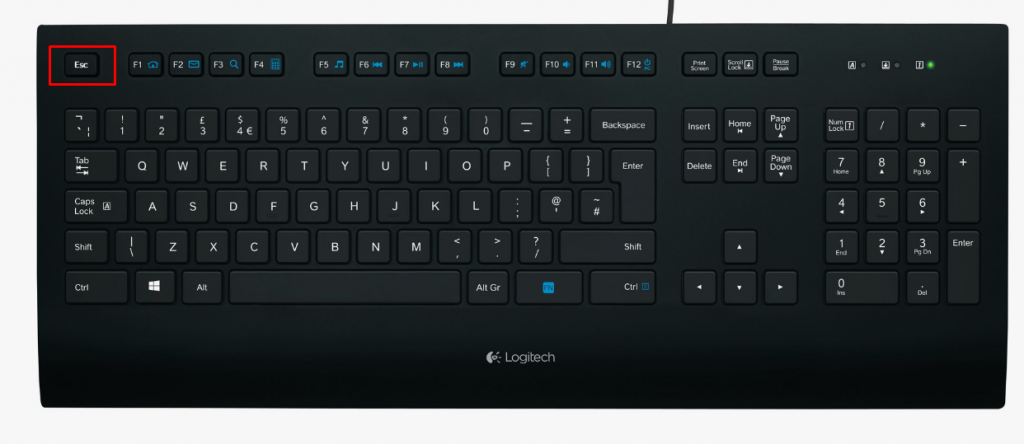
Клавиша с логотипом Windows
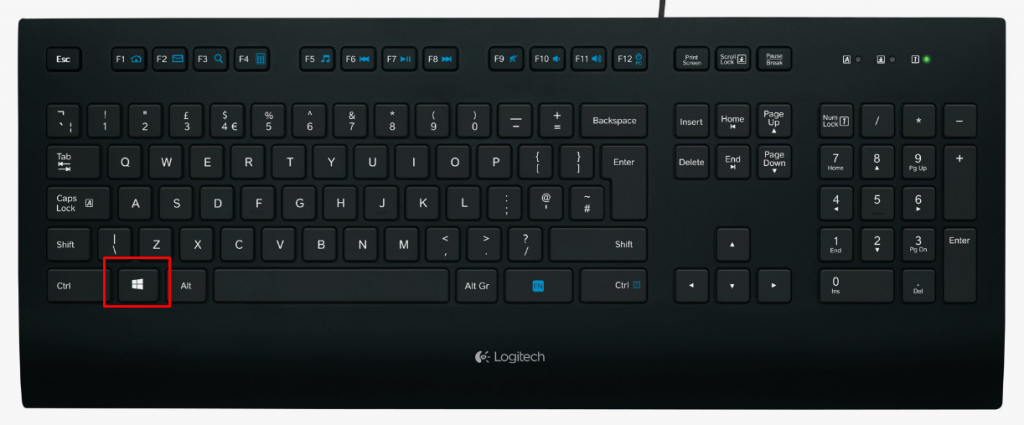
Открывает меню «Пуск».
TAB — С помощью клавиши TAB можно переместить курсор на несколько позиций вперед. Кроме того, с помощью клавиши TAB можно перейти на следующее текстовое поле в форме.
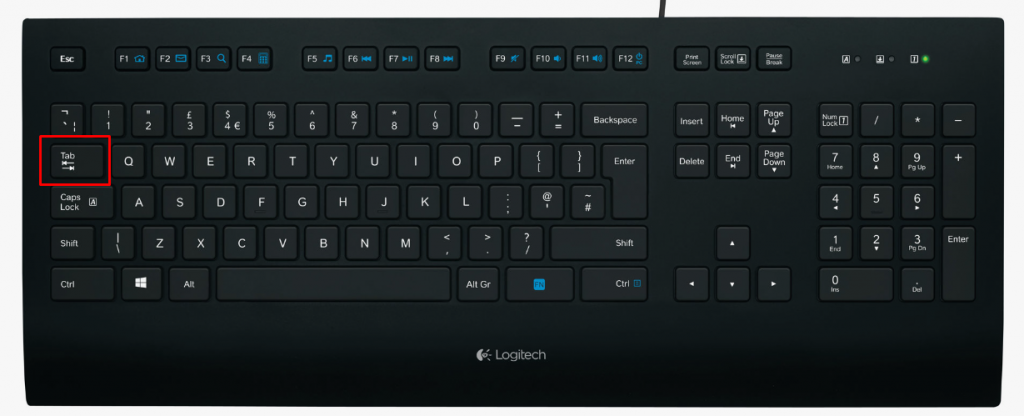
F1 — Вызывает страницу со справкой.
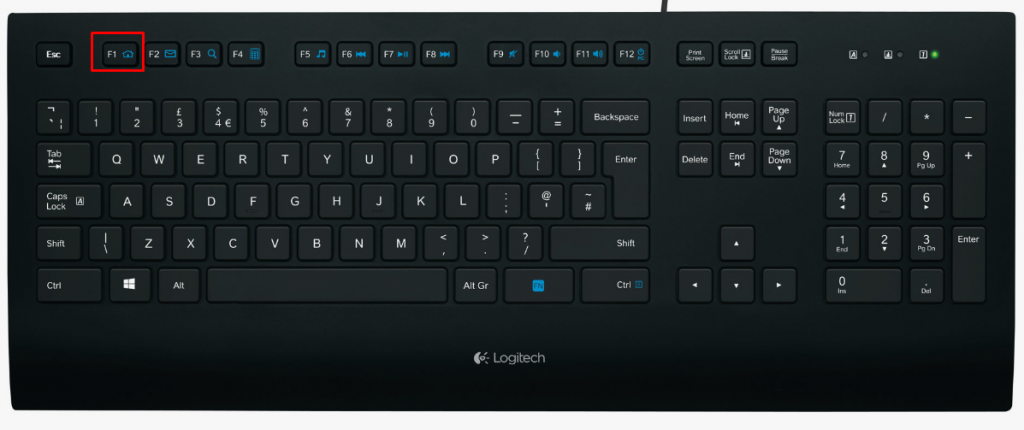
Надеюсь, теперь вам стало более понятно назначение этих кнопок.
Мой Teleram-канал
Моя группа Вконтакте
Моя группа в Одноклассниках

